Postavljanje glavnih funkcija uređivača teksta Notepad ++
Notepad ++ aplikacija je vrlo napredni analogni standard Windows Notepad. Zbog brojnih funkcija i dodatnog alata za rad s markupom i programskim kodom, ovaj program je vrlo popularan kod webmastera i programera. Otkrijmo kako pravilno konfigurirati program Notepad ++.
Osnovne postavke
Da biste došli do odjeljka glavnih postavki programa Notepad ++, kliknite opciju "Opcije" vodoravnog izbornika, a na padajućem popisu koji se prikaže prijeđite na stavku "Postavke ...".
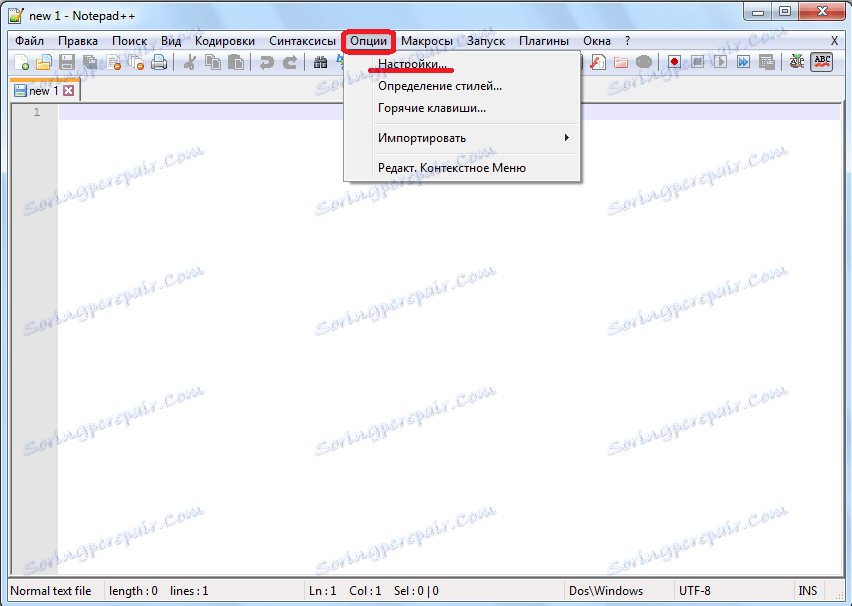
Prema zadanim postavkama otvaramo prozor postavki na kartici "Općenito". To su najosnovnije postavke aplikacije, odgovorne za njegov izgled.

Iako se prema zadanim postavkama jezik programa automatski postavlja u skladu s jezikom operacijskog sustava na kojemu je instaliran, ipak, po želji, ovdje je moguće promijeniti i drugu. Ako na popisu dostupnih jezika niste pronašli jezik koji vam je potreban, trebate preuzeti i odgovarajuću jezičnu datoteku.

U odjeljku "Općenito" možete povećati ili smanjiti veličinu ikona na alatnoj traci.
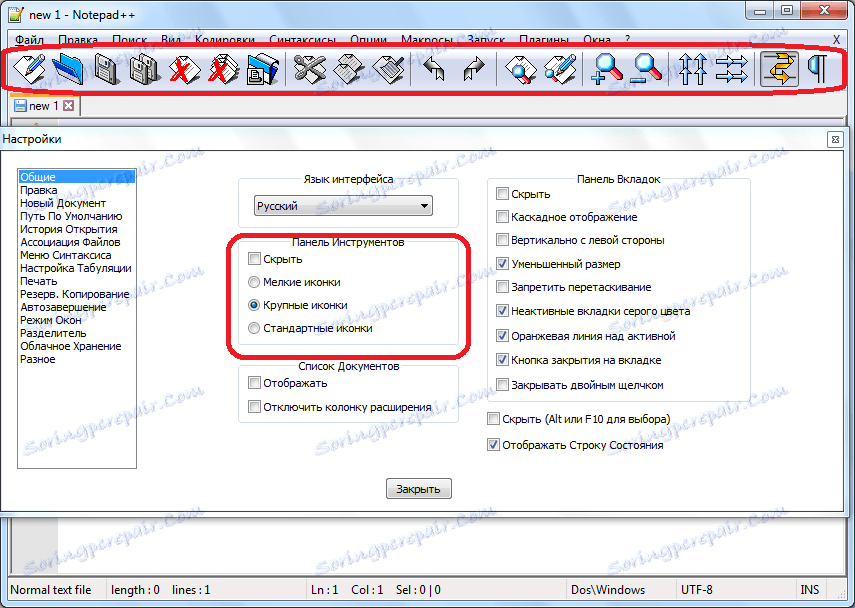
Kartice i trake stanja također su konfigurirane za prikazivanje. Traku kartice ne preporučuje se sakriti. Za veću jednostavnost korištenja programa, poželjno je da se uključi opcija "Zatvori gumb na kartici".

U odjeljku "Uređivanje" možete prilagoditi pokazivač. Ovdje je uključeno označavanje i brojanje linija. Prema zadanim su postavkama omogućeni, ali ih možete isključiti ako želite.
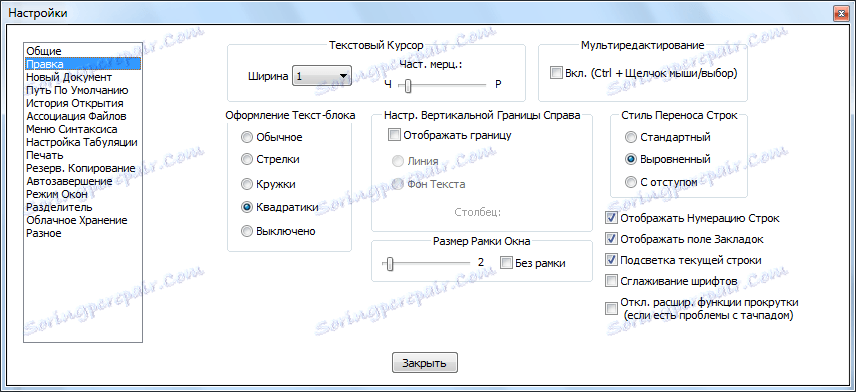
Na kartici "Novi dokument" odabiremo zadani format i kodiranje. Format je konfiguriran nazivom svog operativnog sustava.
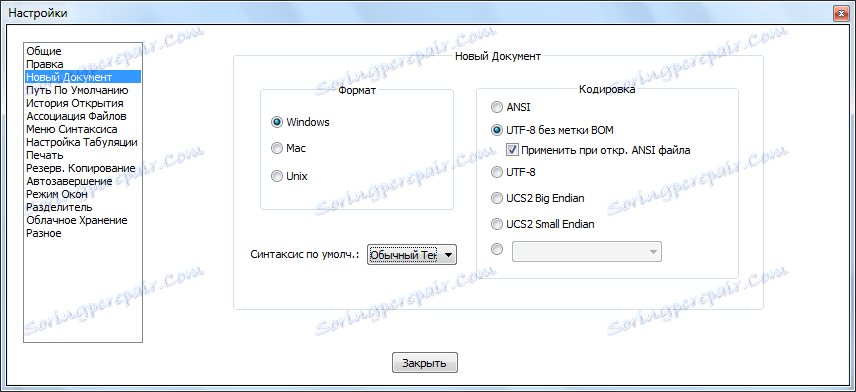
Kodiranje za ruski jezik najbolje je odabrati s "UTF-8 bez BOM oznake". Međutim, ova bi postavka trebala biti zadana. Ako postoji druga vrijednost, promijenite je. No, oznaka u blizini unosa "Primijeni pri otvaranju ANSI datoteke", koja je postavljena u početnim postavkama, bolje je ukloniti. U suprotnom, svi otvoreni dokumenti bit će automatski recodirani, čak i ako ih ne trebate.

Sintaksa prema zadanim postavkama je odabir jezika s kojim ćete najčešće raditi. Ako je to jezik web označavanja, odaberite HTML, ako je programski jezik Perl, a zatim odaberite odgovarajuću vrijednost itd.
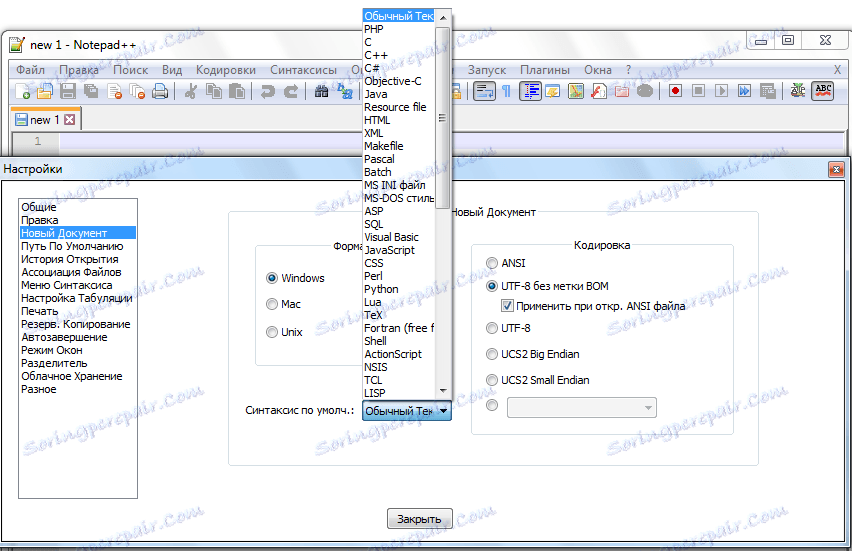
Odjeljak "Zadani put" određuje gdje će program ponuditi da prvo spremite dokument. Ovdje možete odrediti određeni direktorij ili ostaviti postavke kao takav. U ovom slučaju, Notepad ++ će predložiti spremanje obrađene datoteke u zadnji otvoreni imenik.

Kartica "Povijest otvaranja" označava broj zadnjih otvorenih datoteka koje će program zapamtiti. Ta se vrijednost može ostaviti prema zadanim postavkama.

Ideteći do odjeljka "Datoteke povezivanja", možete dodati nove ekstenzije datoteka na postojeće vrijednosti koje će program OpenBSD ++ inače otvoriti.
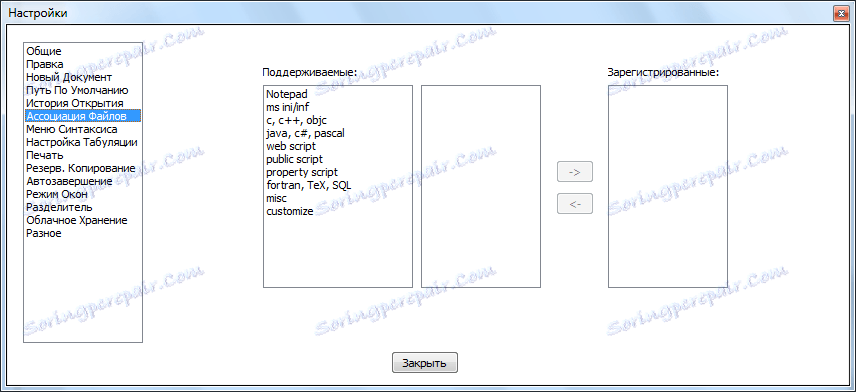
U "Syntax Menu" možete onemogućiti programske jezike koje ne koristite.
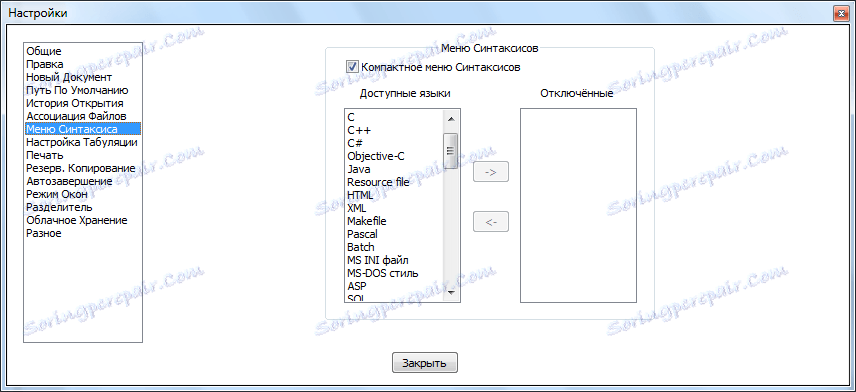
Odjeljak "Postavke tabulacije" određuje koje su vrijednosti odgovorne za prostore i poravnanje.
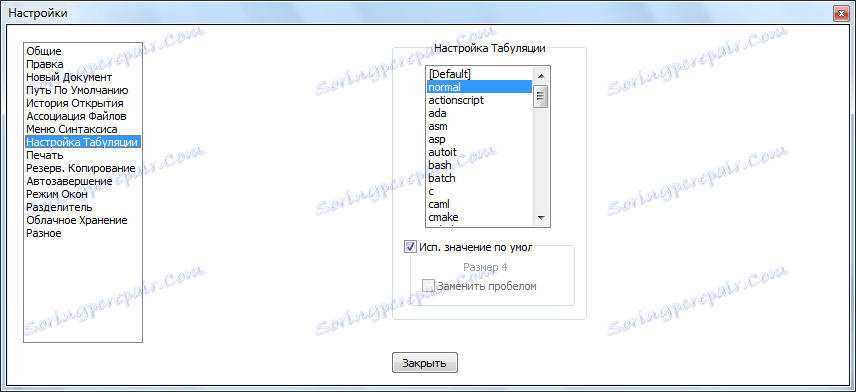
Na kartici "Ispis" nudi se prilagodba izgleda dokumenata za ispis. Ovdje možete prilagoditi uvlačenje, shemu boja i druge vrijednosti.

U odjeljku "Sigurnosna kopija" možete uključiti snimku sesije (zadana je aktivirana), koja će povremeno prebrisati trenutne podatke kako bi se izbjegao njihov gubitak u slučaju kvara. Put do direktorija u kojem će se spremiti snimak, a ovdje se postavlja i periodicnost očuvanja. Osim toga, možete omogućiti sigurnosne kopije prilikom spremanja (prema zadanim postavkama, onemogućene), navodeći željeni direktorij. U tom slučaju, svaki put kada se sprema datoteka, izradit će se sigurnosna kopija.

Vrlo korisna značajka nalazi se u odjeljku "Automatsko dovršavanje". Ovdje možete uključiti auto-znak (citati, zagrade, itd.) I oznake. Dakle, čak i ako zaboravite zatvoriti znak, program će to učiniti za vas.

U kartici "Prozorčića" možete postaviti otvaranje svake sesije u novom prozoru i svakoj novoj datoteci. Prema zadanim postavkama sve se otvara u jednom prozoru.

U odjeljku "Separator" postavlja se znak razdvajanja. Prema zadanim postavkama, to su zagrade.
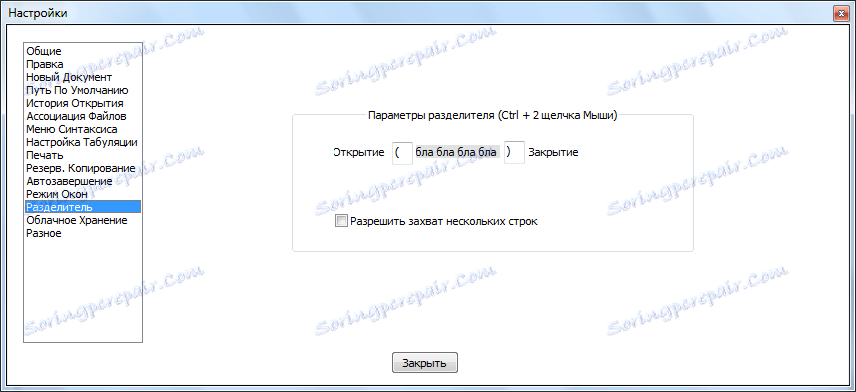
Na kartici "Cloud Storage" možete odrediti mjesto pohrane podataka u oblaku. Prema zadanim je postavkama ova značajka onemogućena.
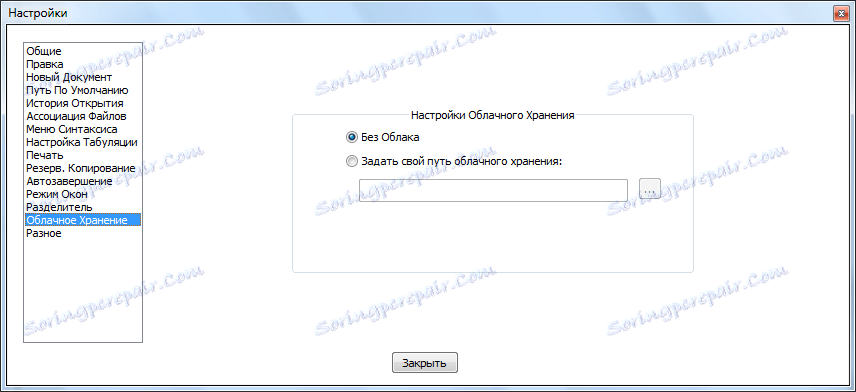
Na kartici "Miscellaneous" možete konfigurirati postavke kao što su prebacivanje dokumenata, označavanje podudarnih riječi i oznaka parova, povezivanje veza, otkrivanje promjena datoteka putem druge aplikacije. Također možete onemogućiti zadanu automatsku nadogradnju i automatski prepoznati kodiranje znakova. Ako želite da se program minimizira ne u traci zadataka, ali u ladici, morate označiti odgovarajuću stavku.

Napredne postavke
Osim toga, u programu Notepad ++ možete izvršiti dodatne postavke.
U odjeljku "Opcije" glavnog izbornika, gdje smo ranije posjetili, kliknite stavku "Vruće tipke".
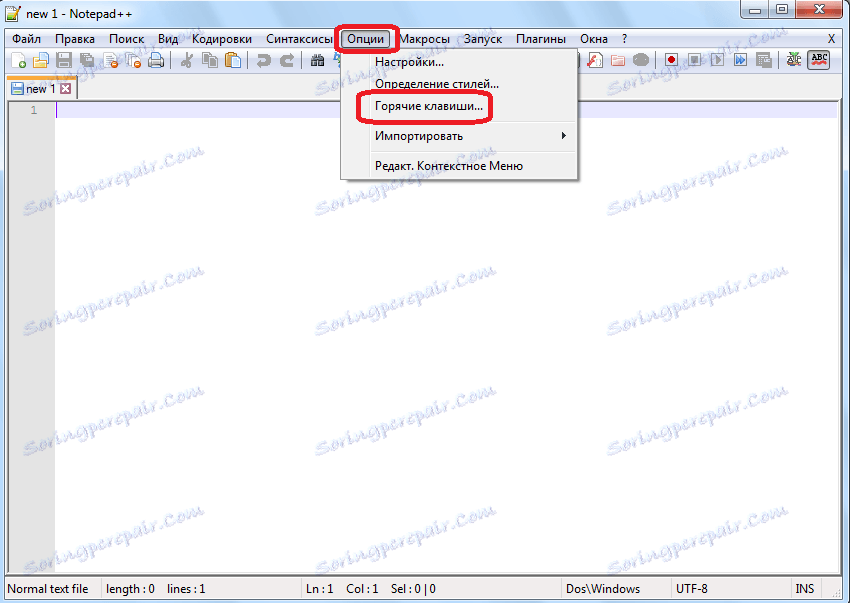
Otvorit će se prozor, gdje možete, po želji, odrediti tipkovničke prečace kako biste brzo izvršili skup akcija.
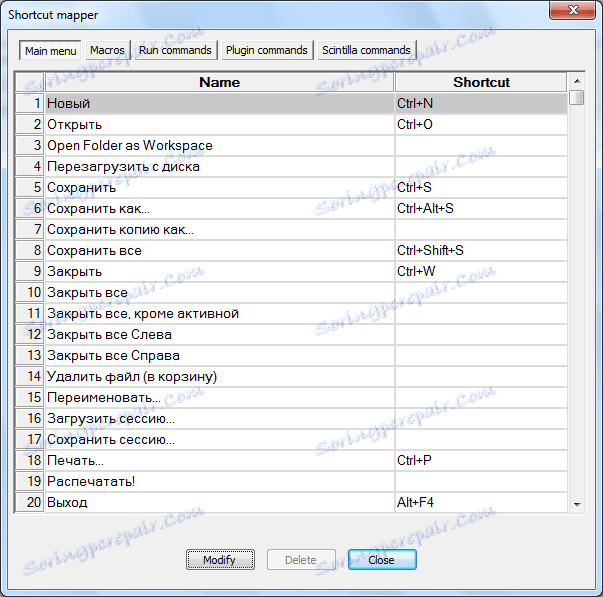
I također preraspodijelite kombinacije kombinacija koje su već unesene u bazu podataka.
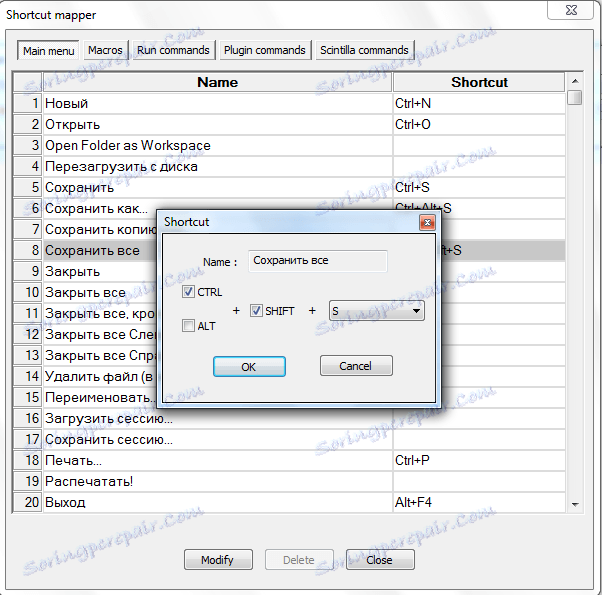
Zatim u odjeljku "Opcije" kliknite "Definiranje stilova".
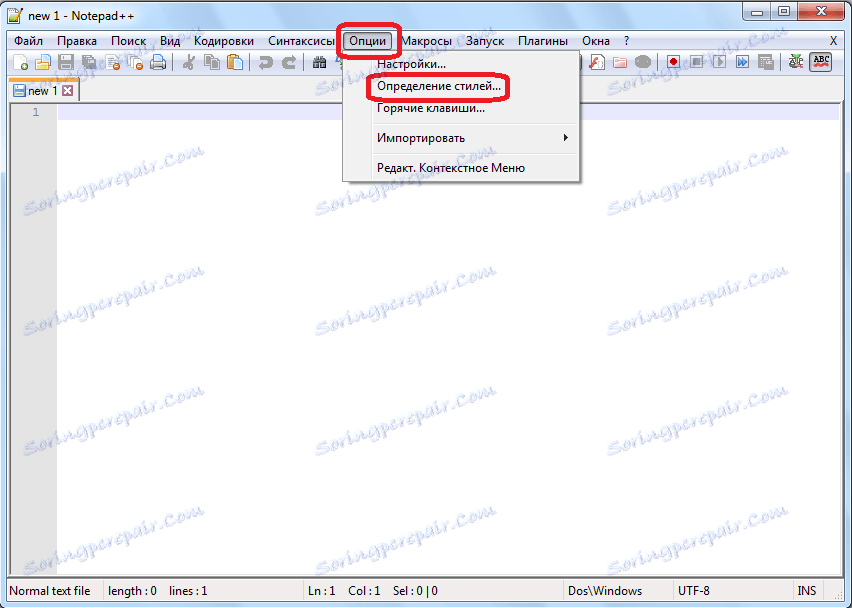
Otvara se prozor u kojem možete mijenjati raspon boja teksta i pozadine. I stil fonta.
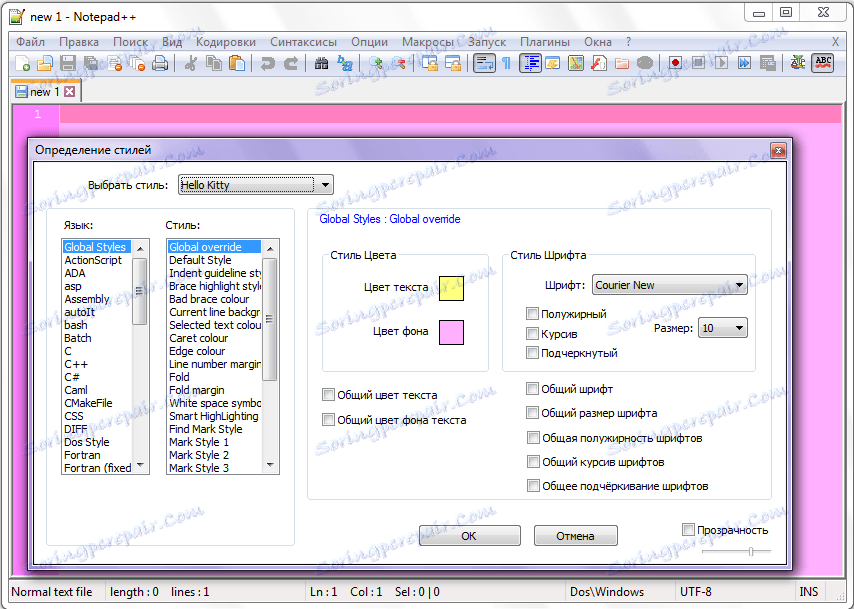
Stavka "Uredi kontekstni izbornik" u istom odjeljku "Opcije" namijenjen je naprednim korisnicima.
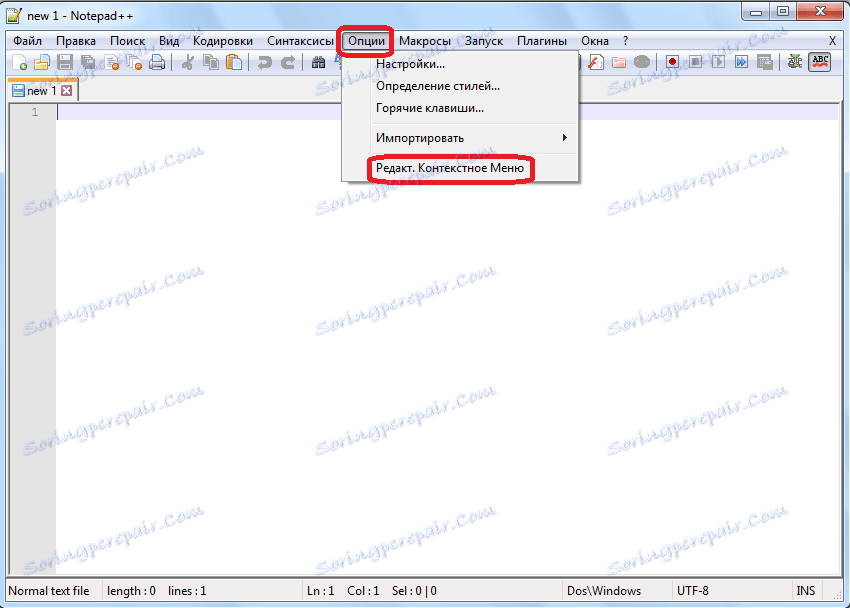
Nakon što kliknete na njega u uređivaču teksta, otvara se datoteka koja je odgovorna za sadržaj kontekstnog izbornika. Možete ga odmah urediti pomoću označnog jezika.
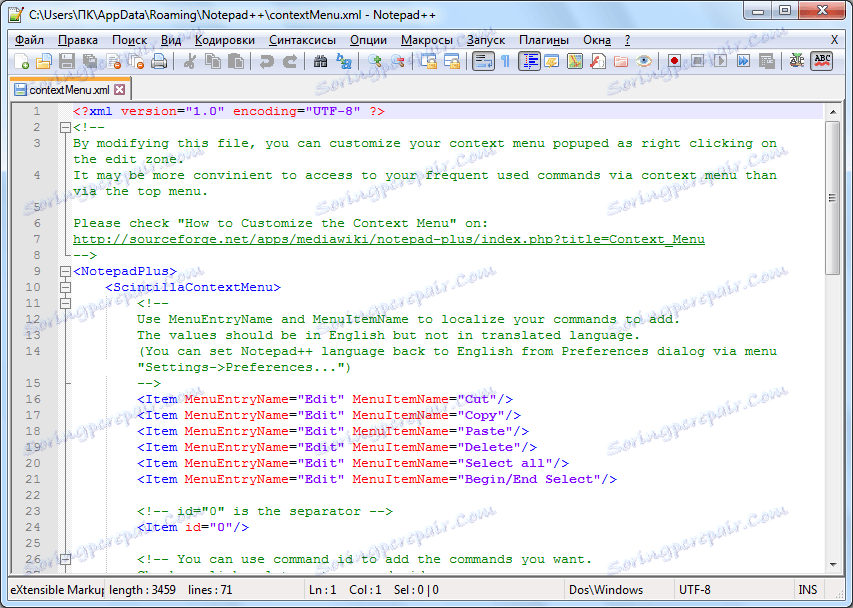
Sada idite na drugi dio glavnog izbornika - "View". U prikazanom izborniku kliknite na stavku "Prijenos linije". U tom slučaju mora se pojaviti oznaka ispred njega. Taj će korak uvelike pojednostaviti rad s masivnim tekstom. Sada ne morate stalno pomicati vodoravni pomak da biste vidjeli kraj linije. Prema zadanim postavkama, ova funkcija nije omogućena, što uzrokuje neugodnosti korisnicima koji nisu upoznati s takvom značajkom programa.
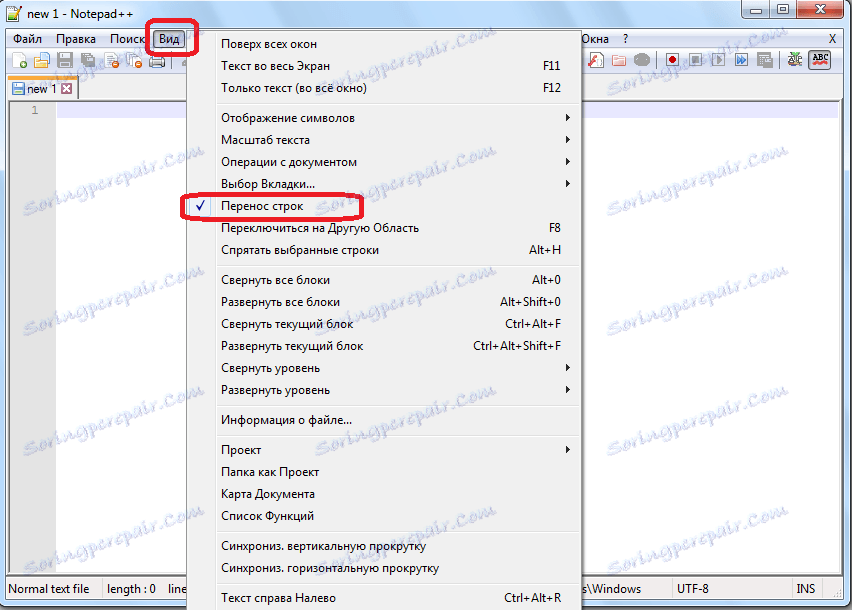
dodataka
Osim toga, program Notepad ++ preuzima dodatnu instalaciju različitih dodataka, što uvelike proširuje njegovu funkcionalnost. Ovo je također vrsta prilagodbe uslužnog programa.
Dodajte dodatak tako da odete na isti odjeljak glavnog izbornika, odaberite "Upravitelj dodataka" s padajućeg popisa, a zatim "Prikaži upravitelj dodataka".
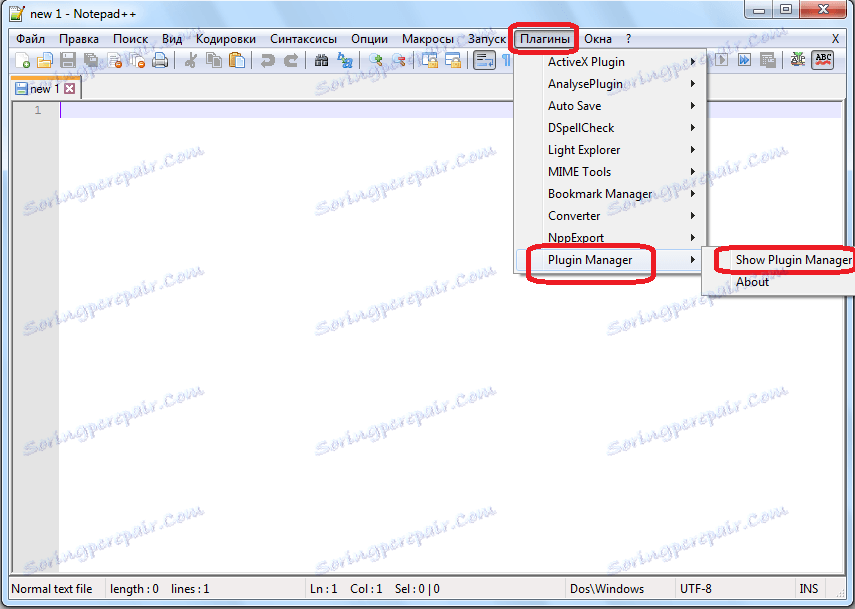
Otvorit će se prozor u kojem možete dodati dodatke i izvršiti druge manipulacije s njima.
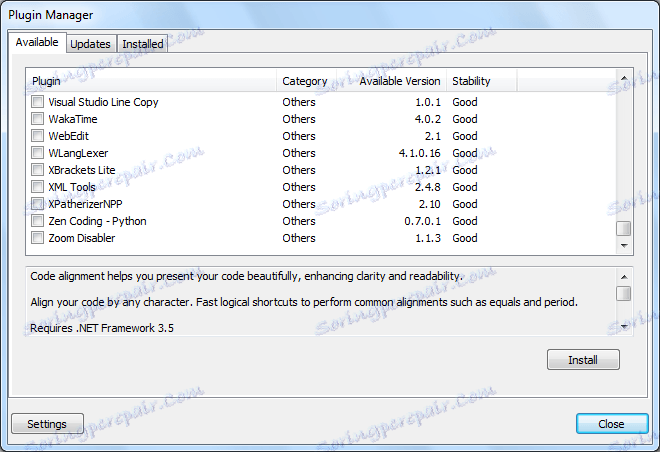
Međutim, kako raditi s korisnim dodatke Već je zasebna tema za raspravu.
Kao što možete vidjeti, uređivač teksta Notepad ++ ima puno fleksibilnih postavki koje su namijenjene da maksimaliziraju rad programa za zahtjeve određenog korisnika. Koliko točno možete postaviti postavke prema svojim potrebama, u budućnosti će vam biti korisno raditi s tom korisnom aplikacijom. S druge strane, ovo će vam pomoći povećati učinkovitost i brzinu rada s programom Notepad ++.